登录
- 微信登录
- 手机号登录
微信扫码关注“汇帮科技”快速登录
Loading...
点击刷新
请在微信【汇帮科技】内点击授权
300秒后二维码将过期
二维码已过期,点击刷新获取新二维码
登录
登录
其他登录方式
来源:汇帮科技 修改日期:2025-10-28 10:00

 官方正版
官方正版 纯净安全
纯净安全
嘿,最近是不是也碰到了PDF页面方向不对的烦心事儿?扫描件歪歪扭扭,合并文档后页面横七竖八,打印时发现页面方向全乱套……这些问题简直让人抓狂。别担心,今天咱们就专门来聊聊这个看似简单却经常让人束手无策的问题。
说实话,处理PDF页面方向这件事,说大不大说小不小。你可能遇到过这样的情况:收到同事发来的扫描文档,打开一看页面全是倒着的;或者从不同来源收集的PDF合并后,有的页面是横向的,有的却是纵向的,阅读起来特别费劲。更糟的是,当你急着打印重要文件时,发现页面方向完全不对,不仅浪费纸张,还耽误正事。
下面这几种方法都是我亲自测试过的,操作简单,效果立竿见影。咱们就一起来看看具体怎么操作吧!

这个方法特别适合需要处理大量文件,或者要对整个文档进行统一调整的情况。操作起来非常直观,就算是新手也能快速掌握。
首先,打开软件后,在功能界面中找到“操作PDF文件”这个选项。
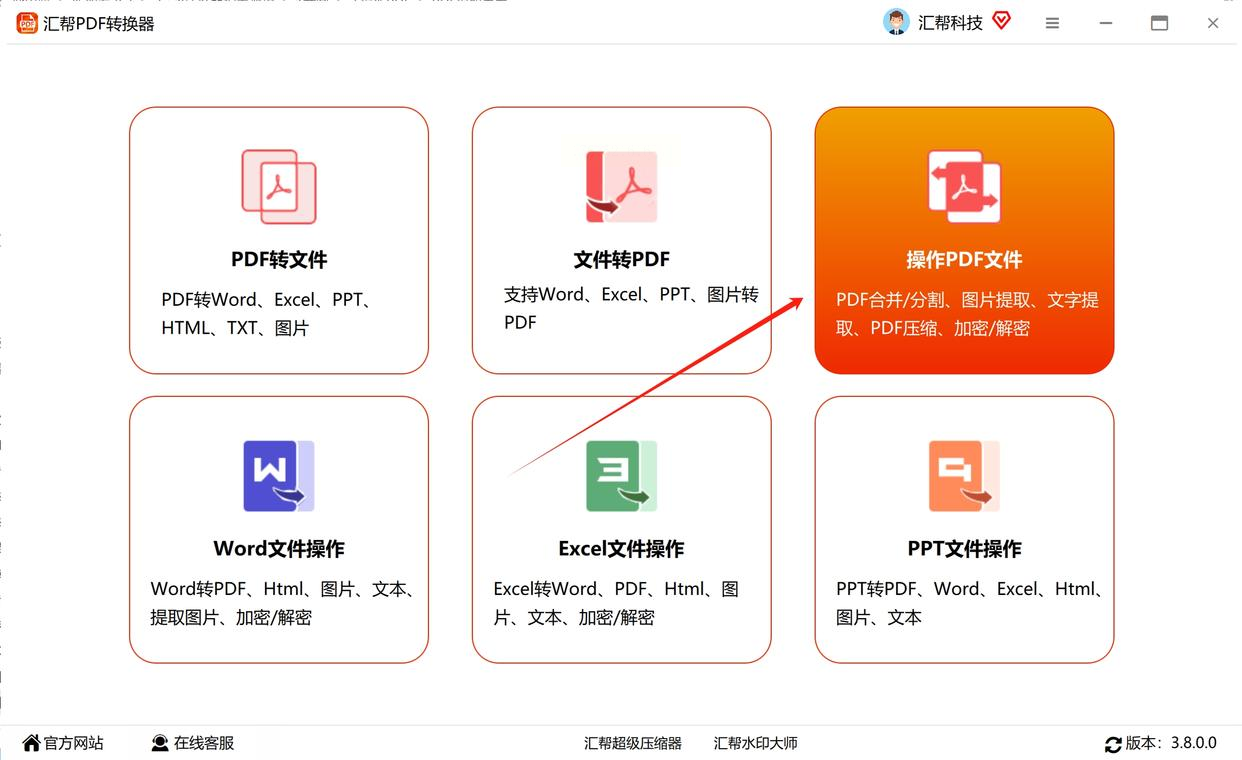
点击进入后,你会看到左侧有一个功能列表,这里选择“PDF页面旋转”功能。
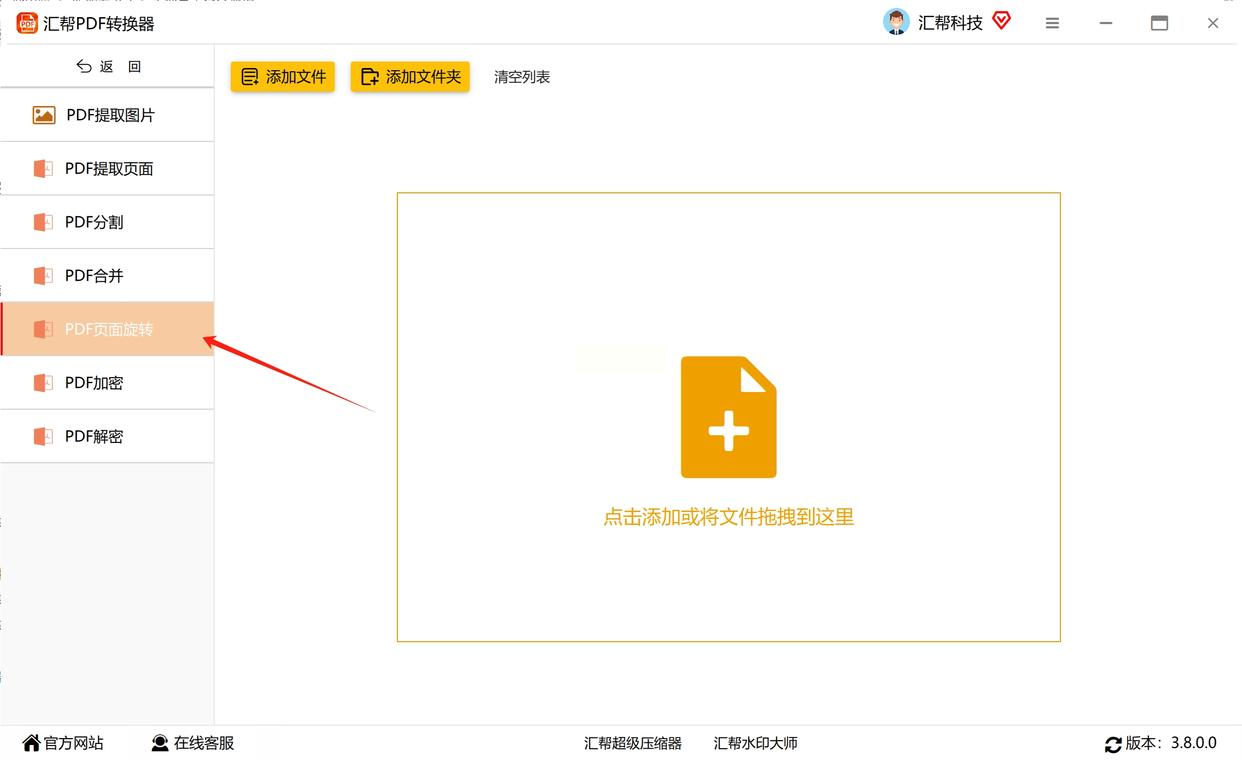
接下来,点击“添加文件”或者“添加文件夹”按钮,把需要处理的PDF文档导入到软件中。这里有个很实用的功能,就是支持批量添加,无论你有多少个文件,都能一次性搞定。
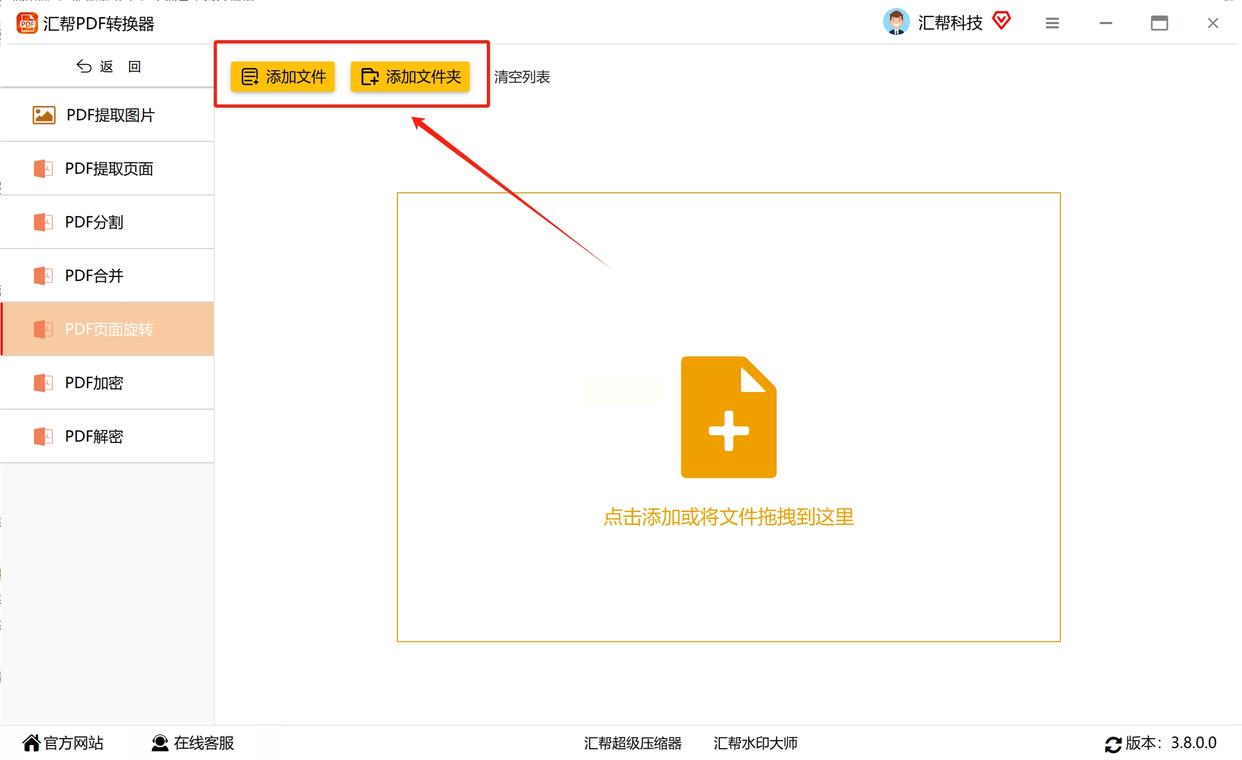
然后,在软件底部找到角度选择区域。这里通常提供90度、180度和270度三种标准旋转角度。根据你的实际需求,选择合适的旋转角度。比如,如果页面是横着的,需要转成竖版,就选择90度或270度。
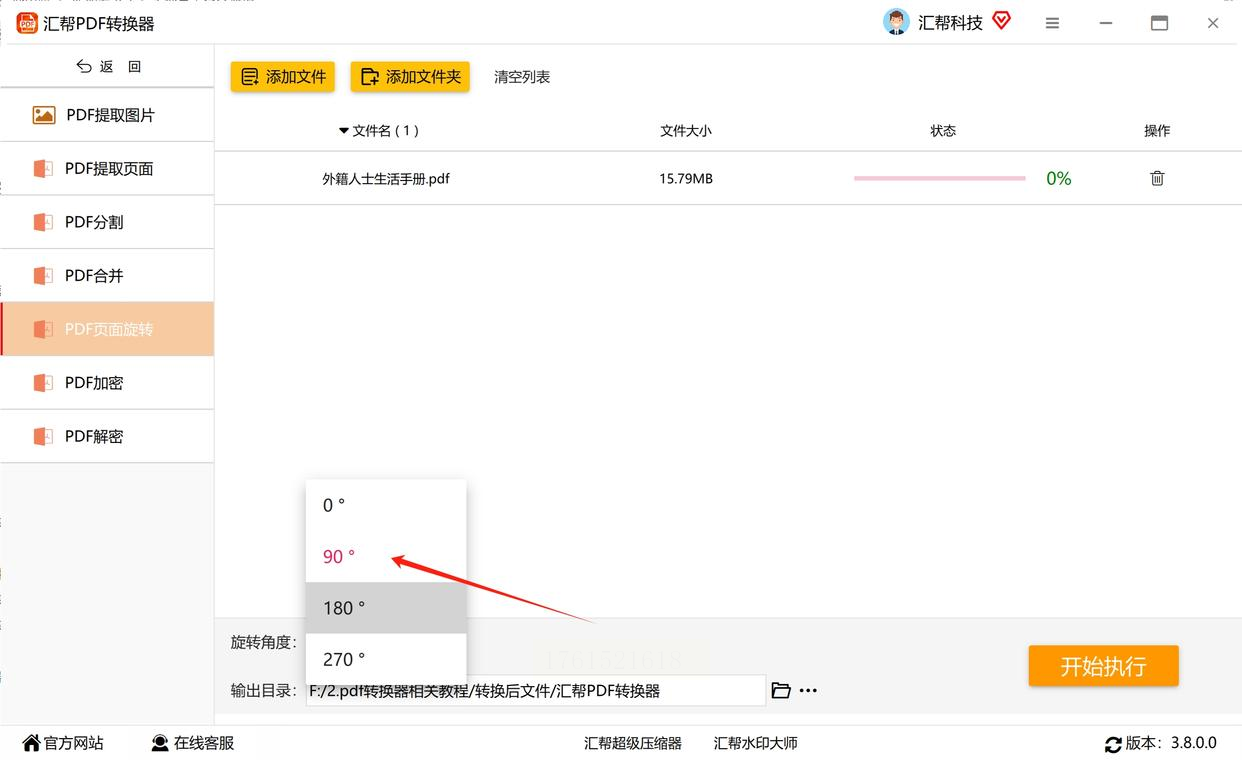
最后,点击“开始执行”按钮,软件就会自动处理所有文件。
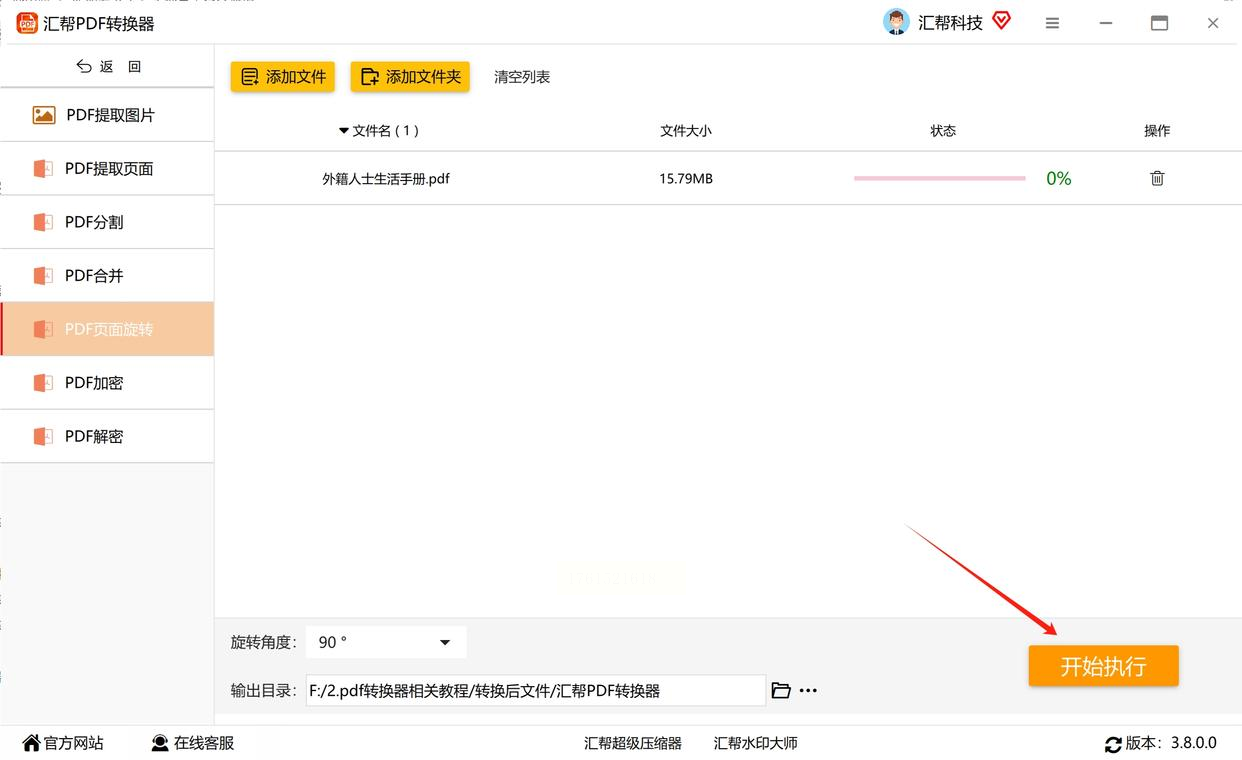
处理完成后,你可以在预设的输出文件夹里找到旋转好的文档。打开检查一下,确认页面方向都已经调整到位了。
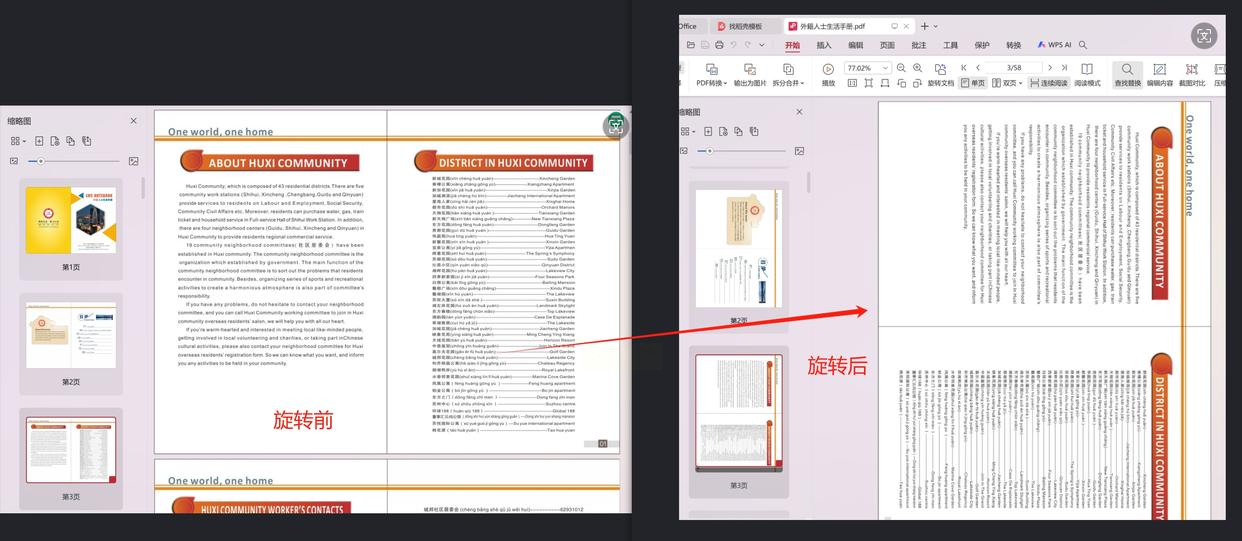
如果你需要更精细的控制,比如只旋转文档中的某几页,这个方法就再合适不过了。它能给你更大的灵活性,满足各种复杂需求。
第一步,用软件打开需要调整的PDF文件。在顶部菜单栏里找到“页面管理”选项,点击后会展开一个下拉菜单。
第二步,在下拉菜单中选择“旋转页面”功能。这时候通常会弹出一个对话框,让你选择旋转方式和范围。
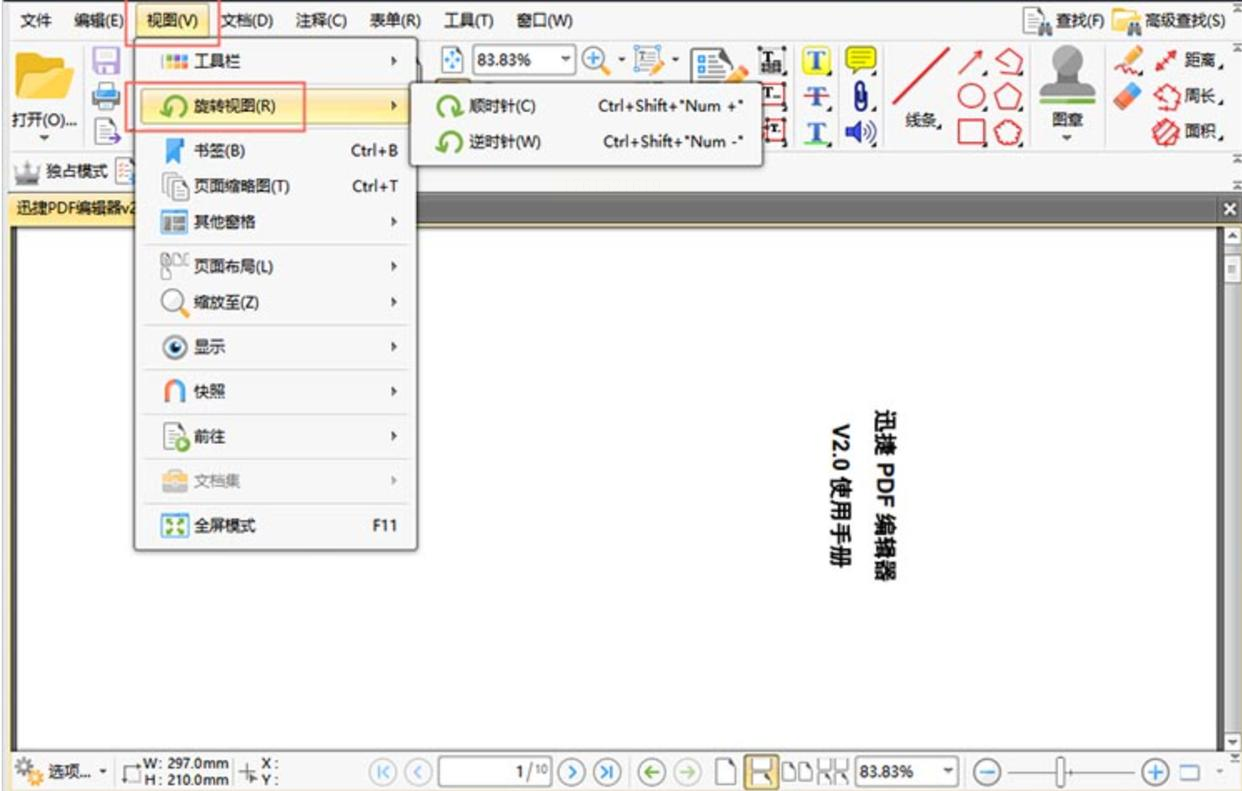
第三步,如果你只需要旋转特定页面,可以先在页面缩略图面板中选择目标页面,然后再点击“旋转选定页面”功能。这样就能实现精准控制,不会影响到其他不需要调整的页面。
最后,调整完成后记得保存文档。建议使用“另存为”功能,保留原始文件,以防万一需要回退到之前的版本。
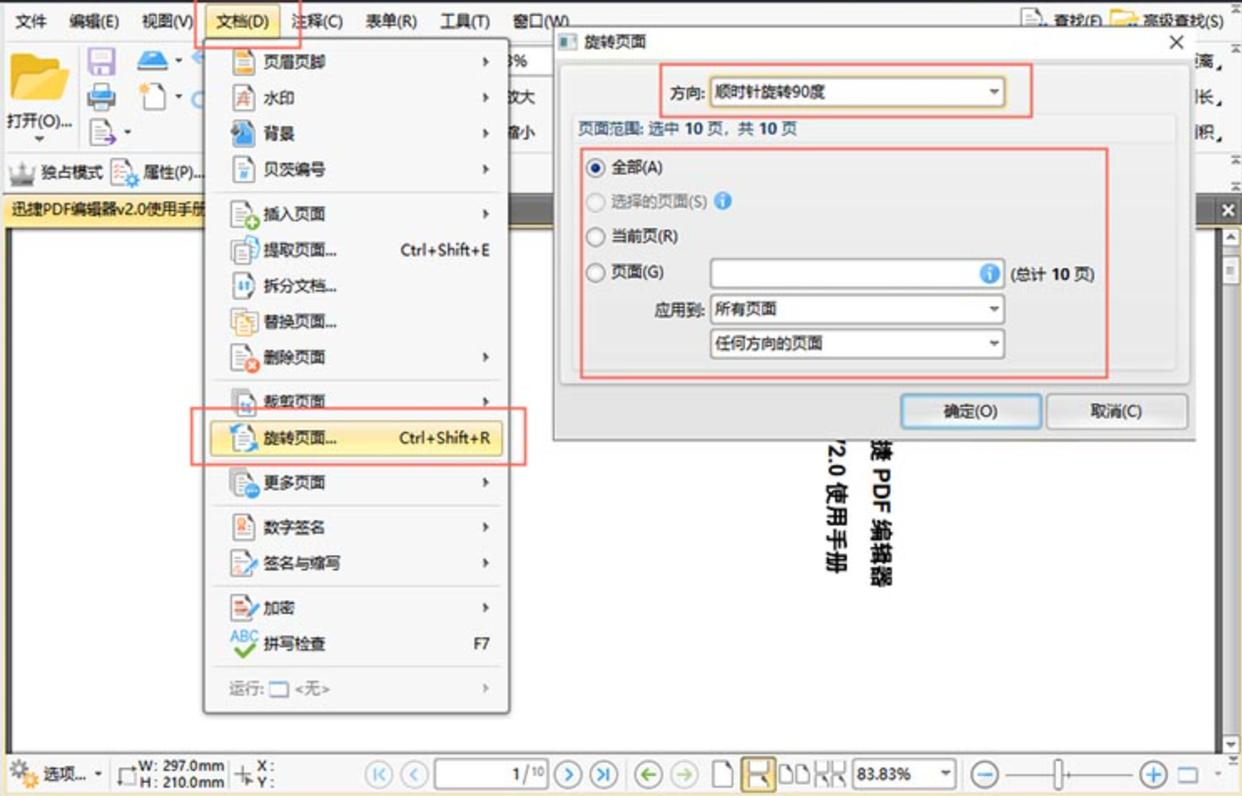
这个方法在保持操作简单的同时,还提供了一些高级选项,适合对页面旋转有特殊要求的用户。
首先,启动软件并登录后,找到【PDF操作】功能模块,在里面选择【PDF旋转】功能。
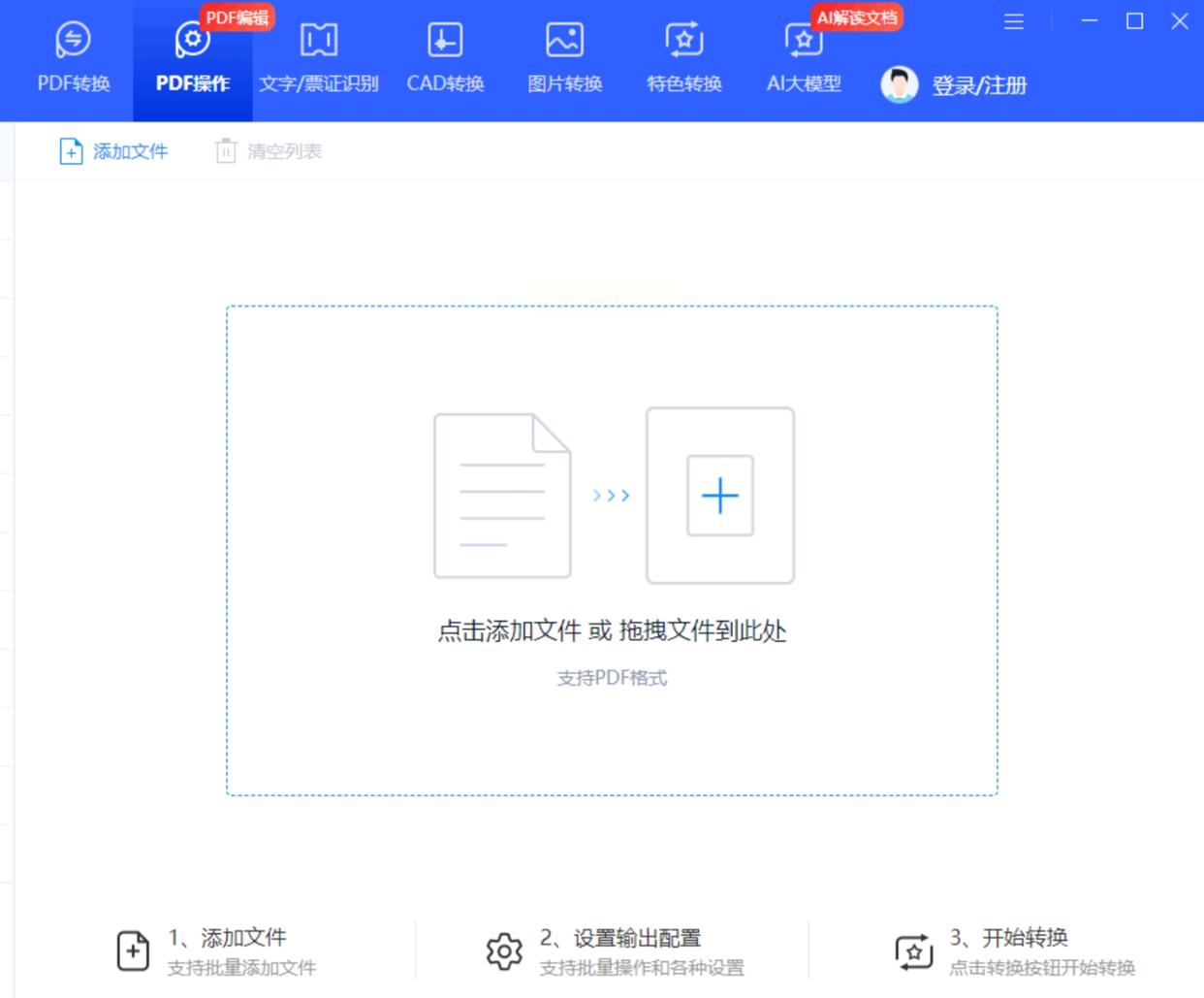
接着,上传需要处理的PDF文件。软件会自动识别文档中的所有页面,你可以选择统一旋转所有页面,也可以单独设置特定页面的旋转角度。
然后,在旋转设置界面,你可以选择顺时针或逆时针旋转,有些软件还支持自定义角度输入,这样就能实现更精确的调整。
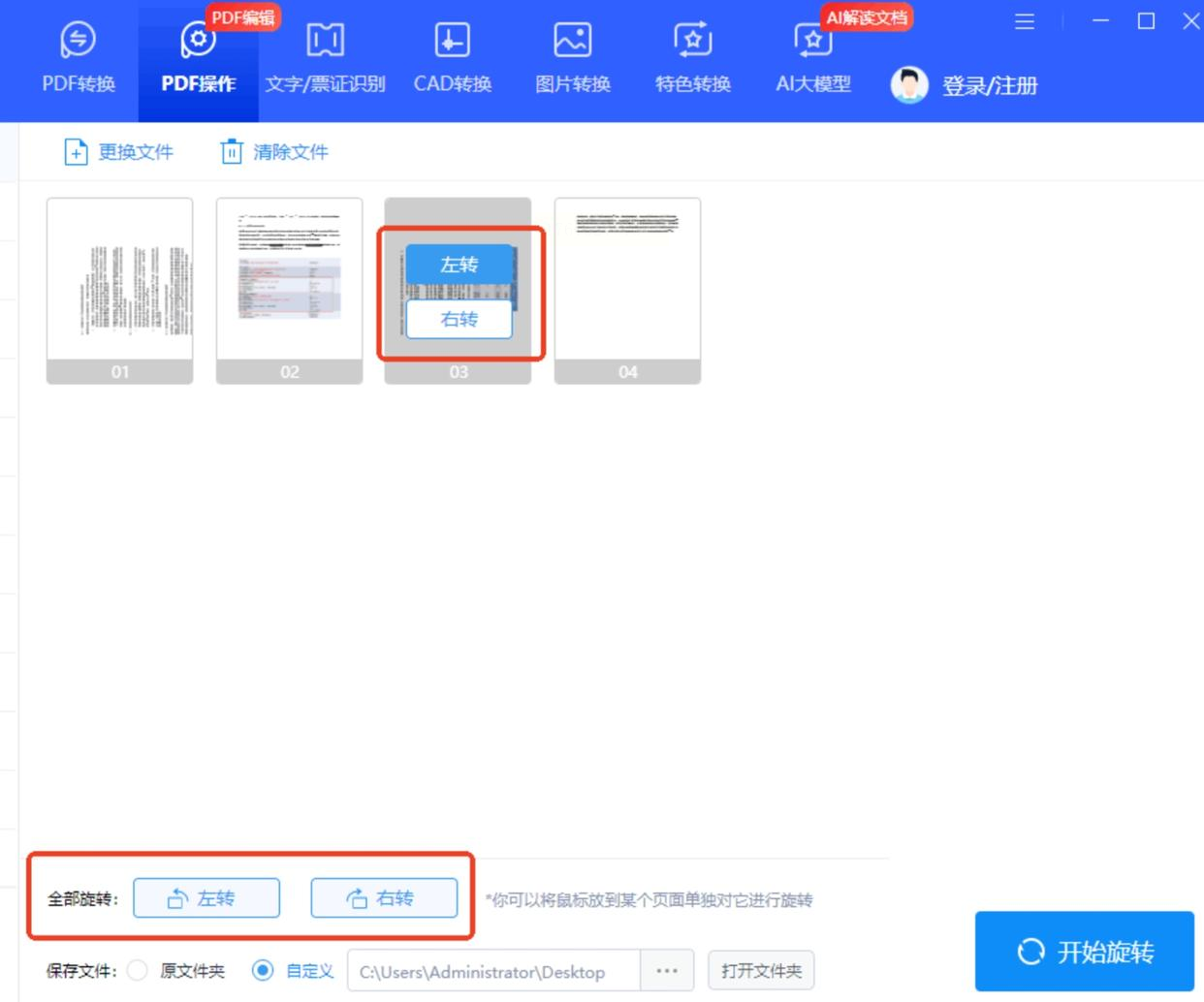
最后,设置好输出路径,点击【开始旋转】按钮。处理完成后,系统会提示你查看结果。这时候最好立即检查一下旋转效果,确保符合预期。
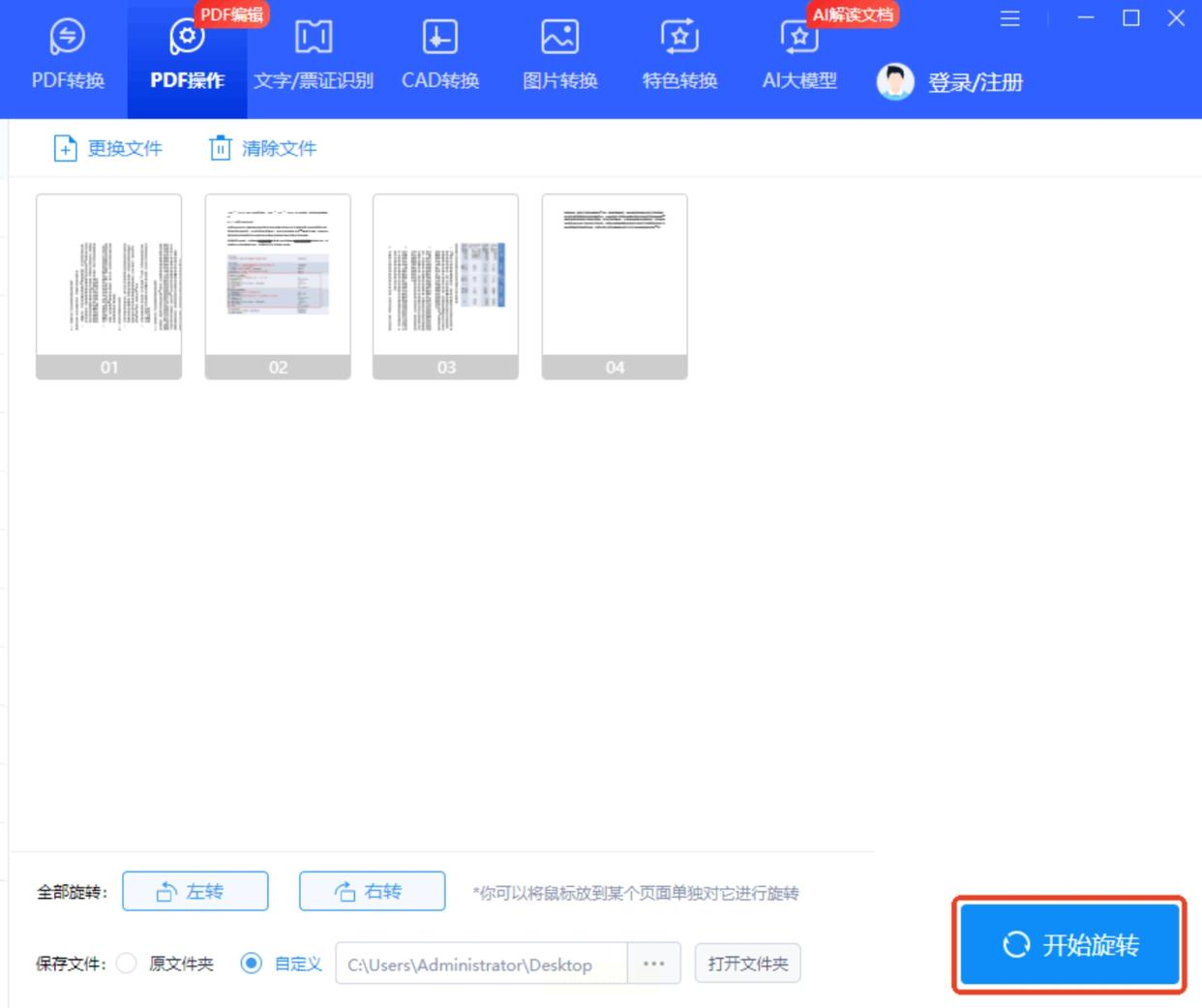
如果你不想安装软件,或者只是偶尔需要处理PDF文档,这个方法就特别方便。只要有网络,随时随地都能操作。
首先,在浏览器中打开一个可靠的在线PDF处理网站。在工具列表中找到“旋转PDF”或类似功能。
接着,点击上传按钮,选择需要处理的PDF文件。大多数在线工具都支持拖拽上传,直接把文件拖到指定区域就可以了。
然后,在旋转设置界面,你可以选择旋转所有页面,或者指定页面范围。有些工具还提供预览功能,方便你在确认前查看效果。
最后,点击“旋转PDF”按钮,等待处理完成。处理时间取决于文件大小和网络状况。完成后,下载旋转好的文档到本地就可以了。
记住,掌握这些技能不仅能提高工作效率,还能在关键时刻帮上大忙。想象一下,当下次同事为了歪斜的PDF文档发愁时,你轻松几步就帮ta搞定,那种感觉是不是很棒?
好了,今天的分享就到这里。希望这些方法能真正帮到你,让你的工作效率再上一个台阶!如果有什么心得体会,或者发现了更好的处理方法,记得告诉我,咱们一起进步!
如果想要深入了解我们的产品,请到 汇帮科技官网 中了解更多产品信息!
没有找到您需要的答案?
不着急,我们有专业的在线客服为您解答!

请扫描客服二维码